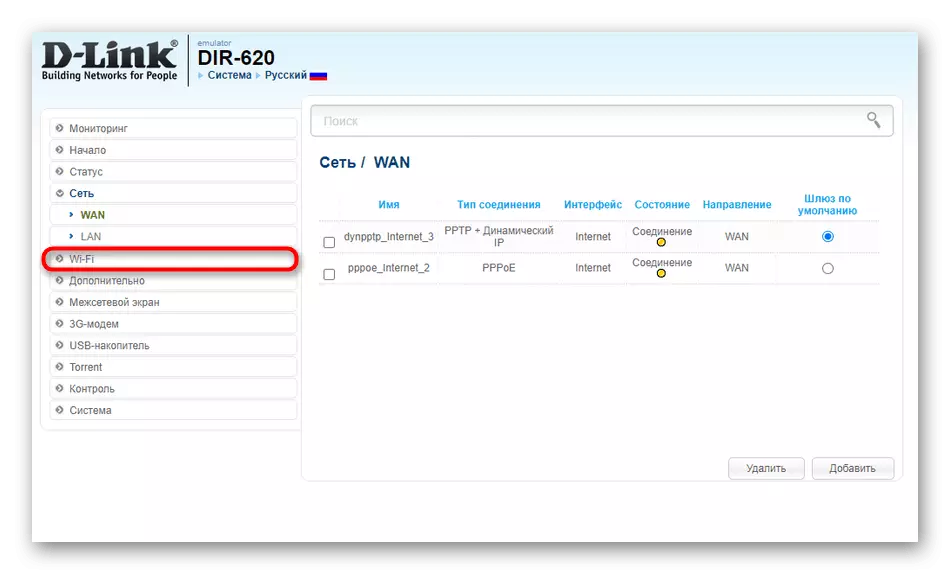విధానం 1: కనెక్షన్ రకం చెక్
మీరు రౌటర్ యొక్క ఆపరేషన్ యొక్క మోడ్ మరియు కనెక్షన్తో అనుబంధించబడిన సెట్టింగులను తనిఖీ చేయాలని మీరు సిఫార్సు చేస్తున్నాము, ఎందుకంటే ఇది నేరుగా రెండు పరికరాల సరైన సంభాషణపై ఆధారపడి ఉంటుంది. రౌటర్ల యొక్క మూడు ప్రముఖ నమూనాల ఉదాహరణపై ఈ పద్ధతిని మేము విశ్లేషిస్తాము, దీనికి కనెక్షన్ మూడు వేర్వేరు రీతుల్లో సంభవిస్తుంది.తరువాతి సెట్టింగులకు బదిలీకి ముందు, రౌటర్ యొక్క వెబ్ ఇంటర్ఫేస్లో అధికారం ఇవ్వండి, ఎందుకంటే అన్ని చర్యలు ఖచ్చితంగా ఉత్పత్తి చేయబడతాయి. ఈ అంశంపై వివరణాత్మక సూచనలు క్రింద ఉన్న లింక్పై ప్రత్యేక వ్యాసంలో కనిపిస్తాయి.
మరింత చదవండి: TP- లింక్ రౌటర్లు వెబ్ ఇంటర్ఫేస్ లాగిన్
Asus.
చాలా ఆసుస్ రౌటర్లు వంతెన మోడ్కు మద్దతు ఇస్తాయి, అలాగే రెండు పరికరాల వైర్లెస్ కమ్యూనికేషన్ కోసం ఉద్దేశించిన WDS సాంకేతికత. అందువల్ల, మీరు మొదట ఎంచుకునే ఎంపికను బట్టి, ఈ రీతుల్లో రెండు తనిఖీ చేయాలి. చెక్ చర్యలు ప్రధానంగా కలుపుతున్న రౌటర్లో అవసరం.
- ఎడమవైపున మెను ద్వారా ఇంటర్నెట్ సెంటర్ లోకి విజయవంతంగా లాగింగ్ తరువాత, "అడ్మినిస్ట్రేషన్" విభాగానికి వెళ్లండి.
- ఇక్కడ, ఇది ముందుగా చేయకపోతే పరికరం పని చేసే రీతిలో మార్కర్ను గుర్తించండి. మా సందర్భంలో, మీరు "మీడియా వంతెన" ను పేర్కొనాలి.
- ఆ తరువాత, తప్పనిసరి వద్ద, "సేవ్" క్లిక్ చేయండి కాబట్టి అన్ని మార్పులు అమలులోకి వచ్చాయి.
- కనెక్షన్ WDS తో సంభవిస్తే, "వైర్లెస్ నెట్వర్క్" కి వెళ్లి, సముచితమైన టాబ్ను కనుగొని, వైర్లెస్ బ్రిడ్జ్ మోడ్ను ఆన్ చేసి, ప్రధాన రౌటర్ యొక్క Wi-Fi కు ఈ కనెక్షన్ తర్వాత.

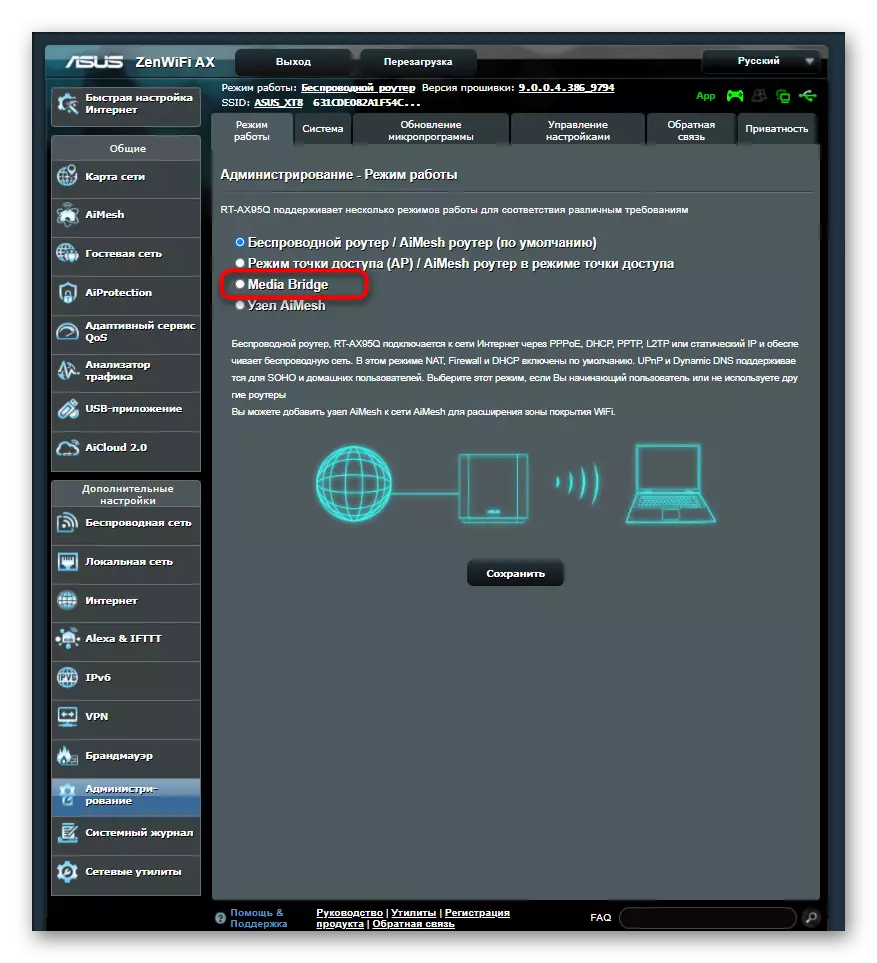

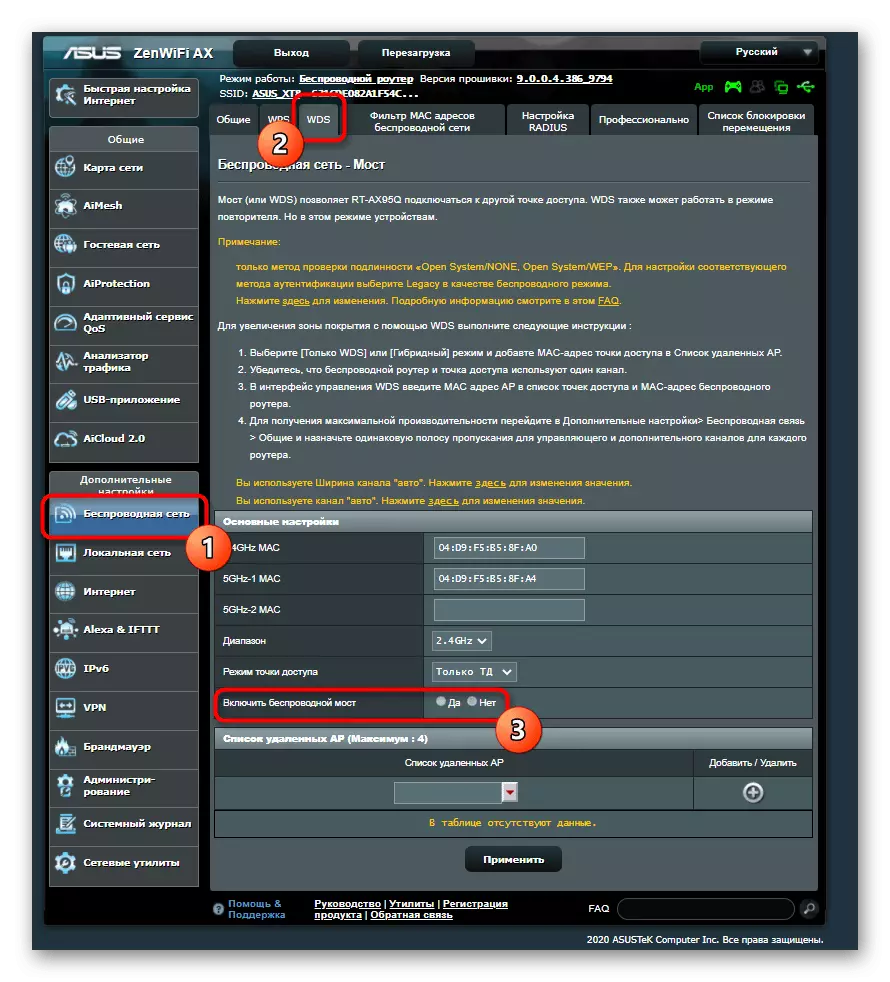
D- లింక్
ఒక వైర్లెస్ నెట్వర్క్ ద్వారా మరొక రౌటర్కు ఒక సాధారణ కనెక్షన్ కోసం ఒక సాధారణ కనెక్షన్ కోసం Routers నుండి Routers యొక్క విపరీతమైన కొన్ని సాధారణ దశలను నిర్వహించాలి, ఎందుకంటే డెవలపర్లు వెబ్ ఇంటర్ఫేస్తో ఒక ప్రత్యేక సెటప్ విజర్డ్ను జోడించారు, ఇది కనెక్షన్ను నిర్వహించడానికి బాధ్యత వహిస్తుంది.
- ప్రధాన మెనూలో, "స్టార్ట్" విభాగాన్ని తెరవండి.
- అక్కడ మీరు వర్గం "వైర్లెస్ సెటప్ విజర్డ్" ఎంచుకోవాలి.
- ఆపరేషన్ "క్లయింట్" యొక్క మోడ్ను గుర్తించండి మరియు మార్కర్తో వెళ్లండి.
- అంతర్నిర్మిత స్కానర్ను ఉపయోగించి కనెక్ట్ చేయడానికి సరైన నెట్వర్క్ను మాత్రమే ఎంచుకోవడానికి ఇది ఉంది.




Tp- లింక్.
TP- లింక్ నుండి రౌటర్లతో పనిచేసే విషయంలో, చర్యల సూత్రం: డెవలపర్లు వైర్లెస్ నెట్వర్క్లో WDS సాంకేతికతతో మాత్రమే కనెక్షన్ను నిర్వహించడం సాధ్యమవుతుంది. ఇది చేయటానికి, అది సక్రియం చేయబడాలి, మరియు రౌటర్ను పునఃప్రారంభించిన తర్వాత సెట్టింగ్లు పడిపోయినట్లయితే, ఏమీ పని చేయదు.
- పారామితిని తనిఖీ చేయడానికి, "వైర్లెస్" విభాగానికి వెళ్లండి.
- మొదటి వర్గంలో, "WDS బ్రిడ్జింగ్" అంశాన్ని సక్రియం చేయండి.
- తగిన రూపం మరియు సమ్మేళనం పూరించండి. భవిష్యత్తులో వారు రీసెట్ చేయబడలేదు కాబట్టి అన్ని మార్పులను ఉంచడానికి మర్చిపోవద్దు.
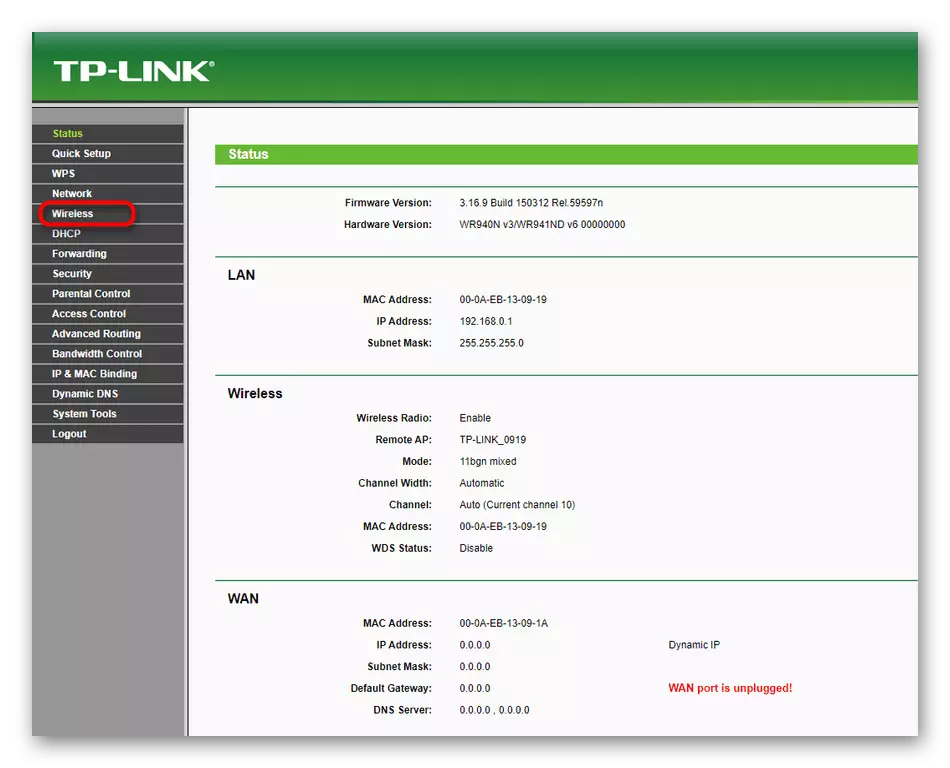

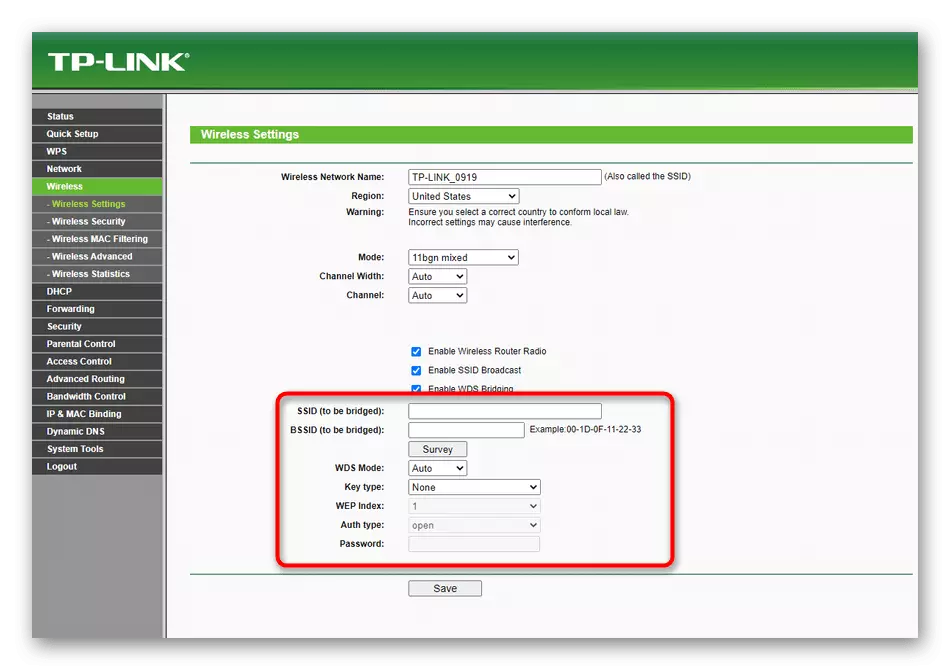
వెబ్ ఇంటర్ఫేస్ యొక్క ప్రామాణికమైన వీక్షణను కలిగి ఉన్నందున D- లింక్ రౌటర్ యొక్క ఉదాహరణలో మేము అన్ని ఇతర మార్గాల్లో పరిగణించాము, మరియు ఇతర తయారీదారుల నుండి పరికరాల యజమానులు ఒకే పారామితులను కనుగొని, సూచనలను కనుగొంటారు.
విధానం 2: ఛానల్ ఛానల్ మార్పు
ఎంచుకున్న Wi-Fi ఛానెల్ నుండి ఆధారపడి ఉంటుంది, రౌటర్లు నెట్వర్క్లో ఒకదానితో ఒకటి చూడగలవు, కాబట్టి సరైన సెట్టింగ్ను ఎంచుకోవడం ముఖ్యం, నిర్దిష్ట చానెల్స్ ఎంత సాధారణంగా లోడ్ అవుతుందో రిపెల్స్. రెండు పరికరాల్లో, అదే చర్యలను అనుసరించండి:
- వెబ్ ఇంటర్ఫేస్లో, "Wi-Fi" విభాగానికి వెళ్లండి.
- "ఛానల్" డ్రాప్-డౌన్ మెనుని విస్తరించండి మరియు తగినదాన్ని ఎంచుకోండి. తరచుగా, కానీ ఎల్లప్పుడూ కాదు, ఇది 1 లేదా 6
- కొన్నిసార్లు ఒక వర్క్లోడ్ వెంటనే ఇంటర్నెట్ సెంటర్ లో ప్రదర్శించబడుతుంది, కాబట్టి ఎలా ఉచిత నుండి తిరస్కరించేందుకు.

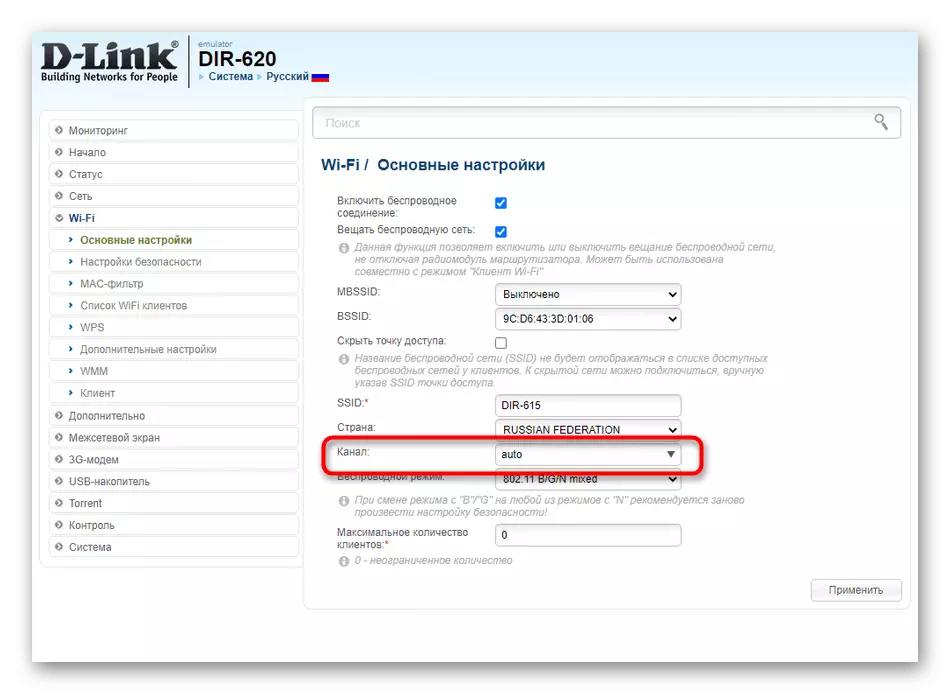

పద్ధతి 3: క్లియరింగ్ IP చిరునామాలు మరియు నెట్వర్క్ ముసుగులు
WDS లేదా వంతెన మోడ్ కాన్ఫిగర్ చేయబడిన రెండవ రౌటర్ యొక్క స్థానిక IP చిరునామాలో ఈ పద్ధతి మార్పును సూచిస్తుంది. అదనంగా, ఇది ఒక కొత్త నెట్వర్క్ ముసుగును ఇన్స్టాల్ చేయాలని సిఫార్సు చేయబడింది. ప్రధాన రౌటర్ అన్ని వద్ద తాకే అవసరం లేదు.
- వెబ్ ఇంటర్ఫేస్ను తెరువు మరియు "నెట్వర్క్" విభాగం ద్వారా "LAN" కి వెళ్ళండి.
- ప్రధాన రౌటర్ యొక్క చిరునామా నుండి విభిన్నమైన IP చిరునామాను మార్చండి. దీని కోసం, చివరి అంకెలను మార్చడానికి ఇది చాలా తరచుగా సరిపోతుంది. ఒక నెట్వర్క్ ముసుగు లేదా ప్రధాన గేట్వే కోసం, ప్రధాన రౌటర్ యొక్క IP ను కట్ చేయాలి.


మీరు ప్రధాన రౌటర్ యొక్క చిరునామాను తెలియకపోతే, దాని వెబ్ ఇంటర్ఫేస్ను తెరిచి, ఈ పారామితిని గుర్తించడానికి అదే వర్గం "LAN" కు వెళ్ళండి.
పద్ధతి 4: DHCP సర్వర్ను ఆపివేయి
స్థానిక నెట్వర్క్లో ఉన్న ప్రతి పరికరానికి స్వయంచాలకంగా IP చిరునామాలను పొందడం కోసం DHCP సర్వర్ బాధ్యత వహిస్తుంది. ఈ సాంకేతికత రెండు రౌటర్ల సాధారణ కనెక్షన్తో జోక్యం చేసుకోవచ్చు, కనుక ఇది డిసేబుల్ చెయ్యడానికి అవసరం. దీన్ని చేయటానికి, తగిన విభాగాన్ని తెరవండి లేదా "LAN" వర్గంలో పారామితిని గుర్తించండి, ఇక్కడ ఒక బటన్ను నొక్కడం ద్వారా DHCP ను డిస్కనెక్ట్ చేయండి.

పద్ధతి 5: DNS సర్వర్ మార్చండి
ఆకృతీకరణ సరిగ్గా నిర్వహిస్తున్న ఆ పరిస్థితుల్లో సహాయపడే మరొక పని మార్గం, - WAN సెట్టింగులను మార్చడం ద్వారా ప్రధాన రౌటర్ యొక్క IP చిరునామాకు ప్రధాన DNS సర్వర్ను మార్చండి.
- "నెట్వర్క్" విభాగానికి మారండి మరియు "వాన్" ఎంచుకోండి.
- ఒక రౌటర్ ఒకేసారి అనేక ప్రొఫైల్లను మద్దతిస్తే, మీరు క్రియాశీలకంగా ఆకృతీకరణకు వెళ్లాలి.
- DNS యొక్క ఆటోమేటిక్ రసీదును మరియు ప్రాధమిక DNS సర్వర్ లైన్లో రద్దు చేయండి, ప్రధాన రౌటర్ యొక్క IP చిరునామాను పేర్కొనండి.



పరికరాన్ని రీబూట్కు పంపించటానికి మార్పులు దరఖాస్తు చేయడం మర్చిపోవద్దు, అప్పుడు మీరు కనెక్షన్ను తనిఖీ చేయవచ్చు.
పద్ధతి 6: WPS డిస్కనెక్ట్
చాలా సందర్భాలలో చివరి ఎంపిక రెండు రౌటర్ల కనెక్షన్ తో ఏమీ లేదు, కానీ కొన్ని నమూనాలు ఫర్మువేర్ యొక్క కొన్ని వెర్షన్లు, వైఫల్యాలు కేవలం ఎందుకంటే WPS యొక్క, కాబట్టి అది రెండు రౌటర్లలో వెంటనే క్రియారహితం ఉంటుంది.
- వైర్లెస్ సెట్టింగులు విభాగాన్ని తెరవండి లేదా ప్రత్యేక "WPS" వర్గానికి వెళ్లండి.
- ఆకృతీకరించుటకు తగిన వర్గానికి తరలించండి.
- సాంకేతికతను డిస్కనెక్ట్ చేసి, మార్పులను వర్తింపజేయండి.